
Veeeの使い方 〜 チャンネル・プロフィール設定編 〜
この記事では、ボイスメディアVeeeで配信者様向けにチャンネルやプロフィールの設定方法をご紹介させていただきます。
Veeeチャンネル開設方法はコチラ。
チャンネル設定方法
■右上「≡」>「チャンネル管理」をタップ

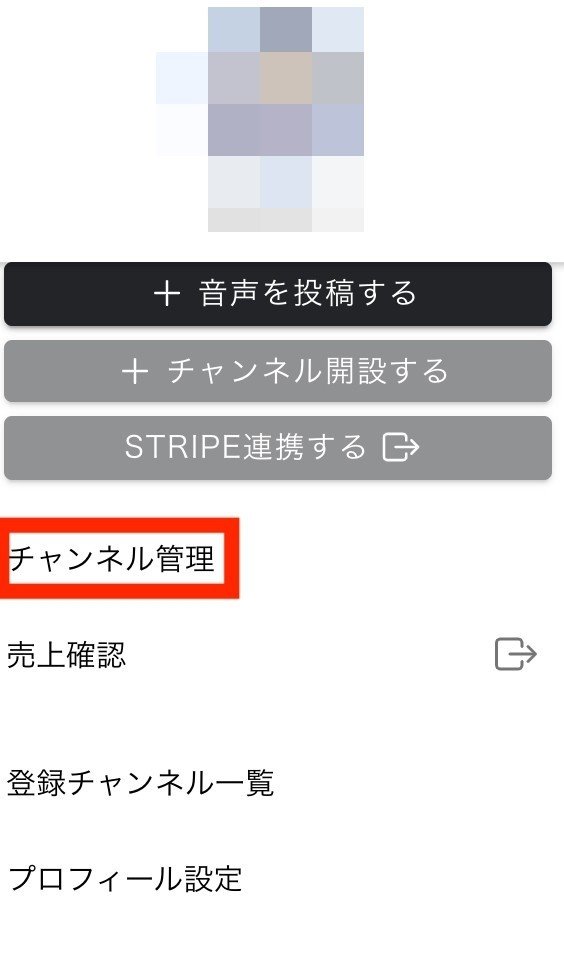
■チャンネル名・紹介文を入力し、「編集を保存」で反映されます

■既に公開・下書き保存しているボイスの右「︙」をタップ
編集・削除が可能です。

プロフィール設定方法
■右上「≡」>「プロフィール設定」をタップ
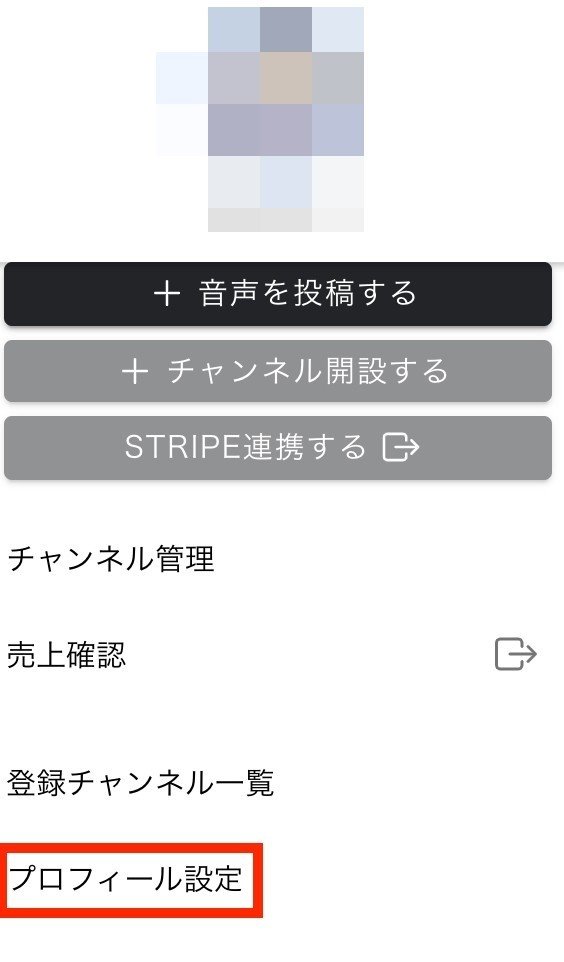
■円形の写真部分をタップでアイコンの変更が可能です

画像要領が大きい場合、アップロードできない可能性がございます。
iPhoneの場合、下記画像箇所「イメージサイズを選択」>「中」にすることでアップロード可能となる場合がございます。

■ユーザー名・自己紹介を記入後、「保存」をタップで変更が可能です

ぜひボイスメディア「Veee」で発信してみてください!
このようにVeeeでは簡単にボイスを発信でき、お客様へ情報を発信できますので、ぜひご利用ください!
詳しいご利用方法や、FAQは以下をご覧ください。
・ご利用ガイド
・よくあるご質問(FAQ)
この記事が気に入ったらサポートをしてみませんか?
